Mac Pro’nuzu ayarlama
Mac Pro’nuz ilk başlatıldığında, Ayarlama Yardımcısı yeni Mac’inizi kullanmaya başlamanız için gereken basit adımları atmanızı sağlar. Tüm istemlere yanıt verebilir ya da bazı adımları atlayıp bunları daha sonra tamamlamayı seçebilirsiniz. Örneğin farklı kullanıcılar için ayarlayabileceğiniz Ekran Süresi’ni ilk ayarlamadan sonra ayarlamak mantıklı olabilir.
Ayarlama Yardımcısı sizi aşağıdakiler boyunca yönlendirir:
Ülkenizi veya bölgenizi ayarlama: Bu, Mac’inizde dili ve saat dilimini ayarlar.
Erişilebilirlik seçenekleri: Görme becerileri, Motor beceriler, İşitme becerileri, Bilişsel beceriler için erişilebilirlik seçeneklerini görüntüleyin ya da Şimdi Değil’i tıklayın. Daha fazla bilgi için bkz.: Mac’inizde Erişilebilirlik.
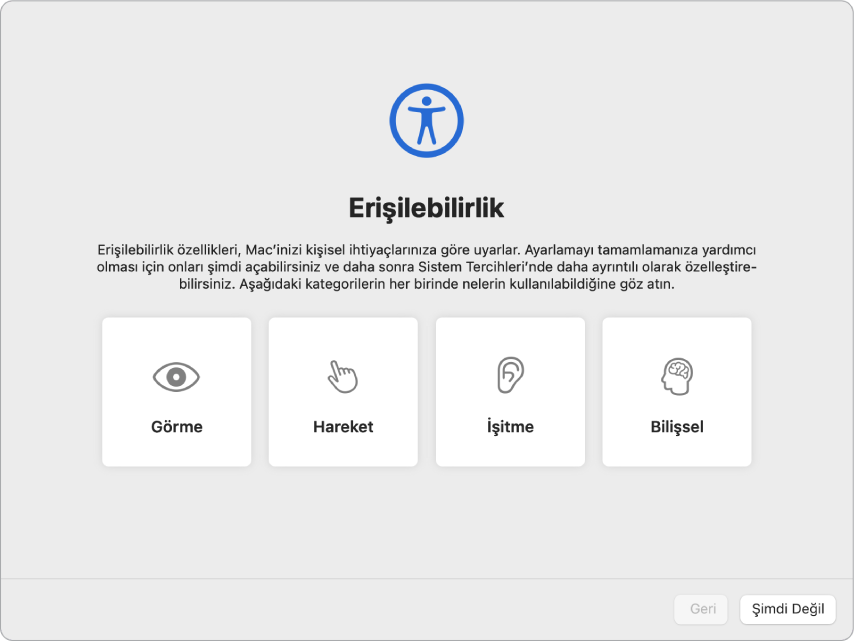
Bir Wi-Fi ağına bağlanma: Ağı seçin ve gerekiyorsa bir parola girin. (Ethernet kullanıyorsanız Diğer Ağ Seçenekleri’ni de seçebilirsiniz.) Ağı daha sonra değiştirmek için menü çubuğundaki Wi-Fi durumu simgesini
 tıklayın veya Sistem Ayarları’nın kenar çubuğunda Wi-Fi’yi tıklayın, sonra bir ağ seçip parolayı girin. Burada Wi-Fi’yi açmayı ya da kapatmayı da seçebilirsiniz.
tıklayın veya Sistem Ayarları’nın kenar çubuğunda Wi-Fi’yi tıklayın, sonra bir ağ seçip parolayı girin. Burada Wi-Fi’yi açmayı ya da kapatmayı da seçebilirsiniz.İpucu: Ayarlamadan sonra, menü çubuğunda Wi-Fi durum simgesini
 görmüyorsanız ekleyebilirsiniz. Sistem Ayarları’nı açın, kenar çubuğunda Denetim Merkezi’ni tıklayın, sonra Wi-Fi için “Menü Çubuğunda Göster”i seçin.
görmüyorsanız ekleyebilirsiniz. Sistem Ayarları’nı açın, kenar çubuğunda Denetim Merkezi’ni tıklayın, sonra Wi-Fi için “Menü Çubuğunda Göster”i seçin. Bilgileri aktarma: Başka bir bilgisayardaki verilerinizi şimdi veya daha sonra aktarmak istiyorsanız Verilerinizi yeni Mac Pro’nuza aktarma konusuna bakın. Yeni bir bilgisayar ayarlıyorsanız ve daha önce bir Mac ayarlamadıysanız Şimdi Değil’i tıklayın.
Apple kimliğinizle giriş yapın: Apple kimliğiniz bir e-posta adresi ve paroladan oluşur. Bu; App Store, Apple TV uygulaması, Apple Books, iCloud, Mesajlar ve daha fazlasını kullanmak da dahil olmak üzere Apple ile yaptığınız her şey için kullandığınız hesaptır. Kendinize ait bir Apple kimliğinizin olması ve kimseyle paylaşılmaması en iyisidir. Önceden bir Apple kimliğiniz yoksa ayarlama sırasında yeni bir tane yaratabilirsiniz (ücretsizdir). İster bilgisayarınız ister iOS aygıtınız, iPadOS aygıtınız veya Apple Watch’unuz olsun tüm aygıtlarda, herhangi bir Apple servisini kullanmak için aynı Apple kimliğiyle giriş yapın. Mac’teki Apple Kimliği konusuna bakın.
İpucu: Başka bir aygıtı macOS 12 veya daha yenisi, iOS 15 veya daha yenisi, iPadOS 15 veya daha yenisi ile zaten ayarladıysanız, Bunu Yeni Mac’iniz Yapın adlı hızlı ayarlama panelini görürsünüz. Hızlı ayarlama birçok adımı atlar ve iCloud hesabınızda saklanan ayarları kullanır.
Dosyaları iCloud’da saklama: iCloud ile içeriklerinizi (belgeler, fotoğraflar ve daha fazlası) bulutta saklayabilir ve gittiğiniz her yerden bunlara erişebilirsiniz. Tüm aygıtlarınızda aynı Apple kimliği ile giriş yaptığınızdan emin olun. Bu seçeneği daha sonra ayarlamak için Sistem Ayarları’nı açın ve henüz yapmadıysanız kenar çubuğunda “Apple kimliğinizle giriş yapın”ı tıklayın. Giriş yaptıktan sonra kenar çubuğunda Apple kimliğinizi tıklayın, iCloud’u tıklayın, sonra kullanmak istediğiniz özellikleri seçin. Ayarlama sırasında parolalarınızı kaydetmek için iCloud Anahtar Zinciri’ni kullanmayı da seçebilirsiniz. Bunu nasıl yapacağınızı öğrenmek için Mac Pro’nuzda iCloud içeriklerinize erişme konusuna bakın.
Ekran Süresi: Bilgisayarınızın kullanımını izleyip bununla ilgili rapor alın. Seçenekler ve ayrıntılar için Mac’te Ekran Süresi bölümüne bakın.
Görünümünüzü seçme: Masaüstü görünüşü tercihiniz olarak Açık’ı, Koyu’yu veya Otomatik’i seçin. Ayarlama sırasında yaptığınız seçimi değiştirmek istiyorsanız Sistem Ayarları’nı açın, Görünüş’ü tıklayın, sonra bir seçenek seçin. Vurgu rengi veya kenar çubuğu simge büyüklüğü gibi diğer görünüş ayarlarını da değiştirebilirsiniz.
İpucu: Mac’te yeniyseniz Mac’te yeni misiniz? ve Mac’imde buna ne ad verilir? konularına ve Windows’dan geçenler için Mac ipuçları adlı Apple Destek makalesine bakın.